Cuando navega por la web, a menudo se encuentra con una página web o un sitio web que le pareció interesante y desea compartir. Entonces, si usa Google Chrome, terminará copiando la URL de la barra de direcciones. Afortunadamente, existen algunas formas de compartir fácilmente enlaces de páginas web desde Chrome.

Por supuesto, puede simplemente copiar la dirección del enlace y enviársela a alguien por correo electrónico o mensaje de texto, pero no siempre es así. conveniente. Google ciertamente reconoció esto cuando introdujo más opciones para compartir en Google Chrome.
En esta publicación, revisaremos las opciones para compartir enlaces de páginas web en Google Chrome tanto para dispositivos móviles como para PC. Entonces, comencemos.
Compartir un enlace de página web desde Chrome entre dispositivos
Chrome le permite compartir enlaces de página web en todos sus dispositivos, siempre que esté usando la misma cuenta de Google en todos esos. Esto puede ser útil si constantemente hace malabarismos entre una PC y un teléfono inteligente. Así es como se hace.
En PC
Paso 1: Inicie Google Chrome en su PC. Navega a la página web que deseas compartir.
Paso 2: haz clic en el botón Compartir ubicado a la derecha de la barra de direcciones en la parte superior. Seleccione’Enviar a sus dispositivos’en el menú resultante.
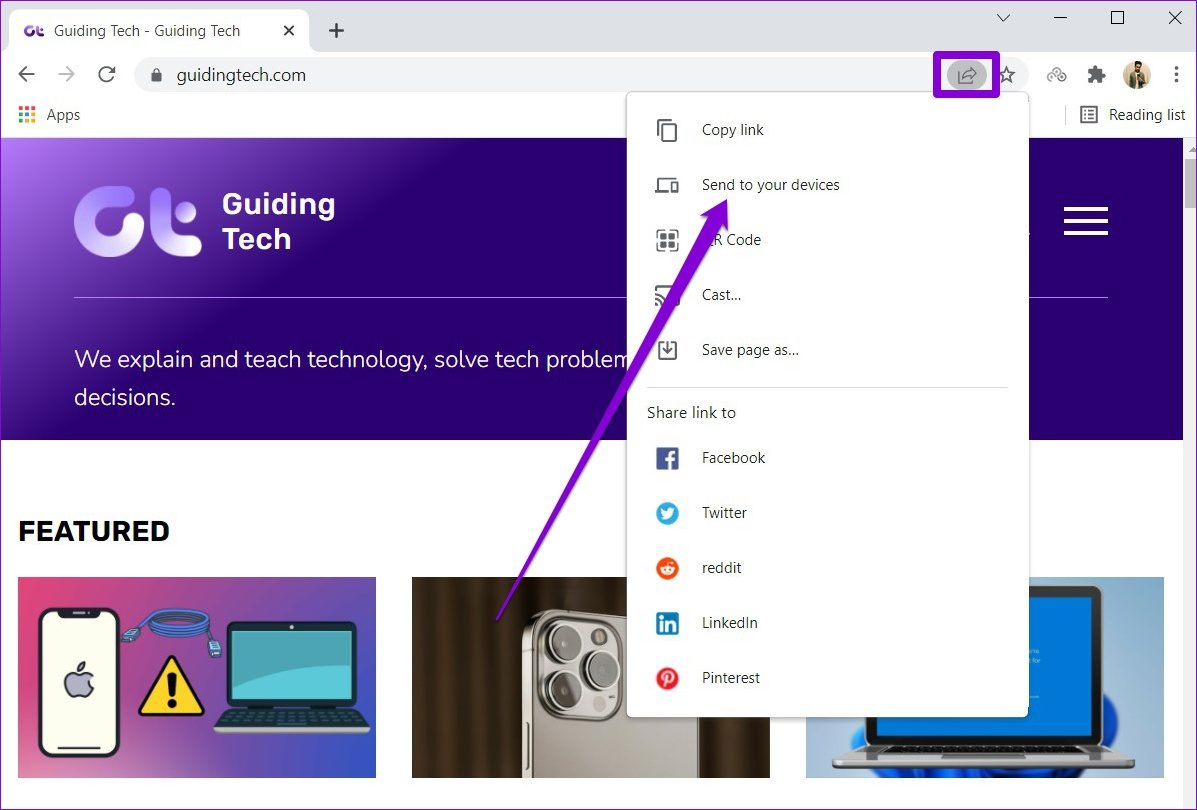
Paso 3: Seleccione el dispositivo con el que desea compartir la página.
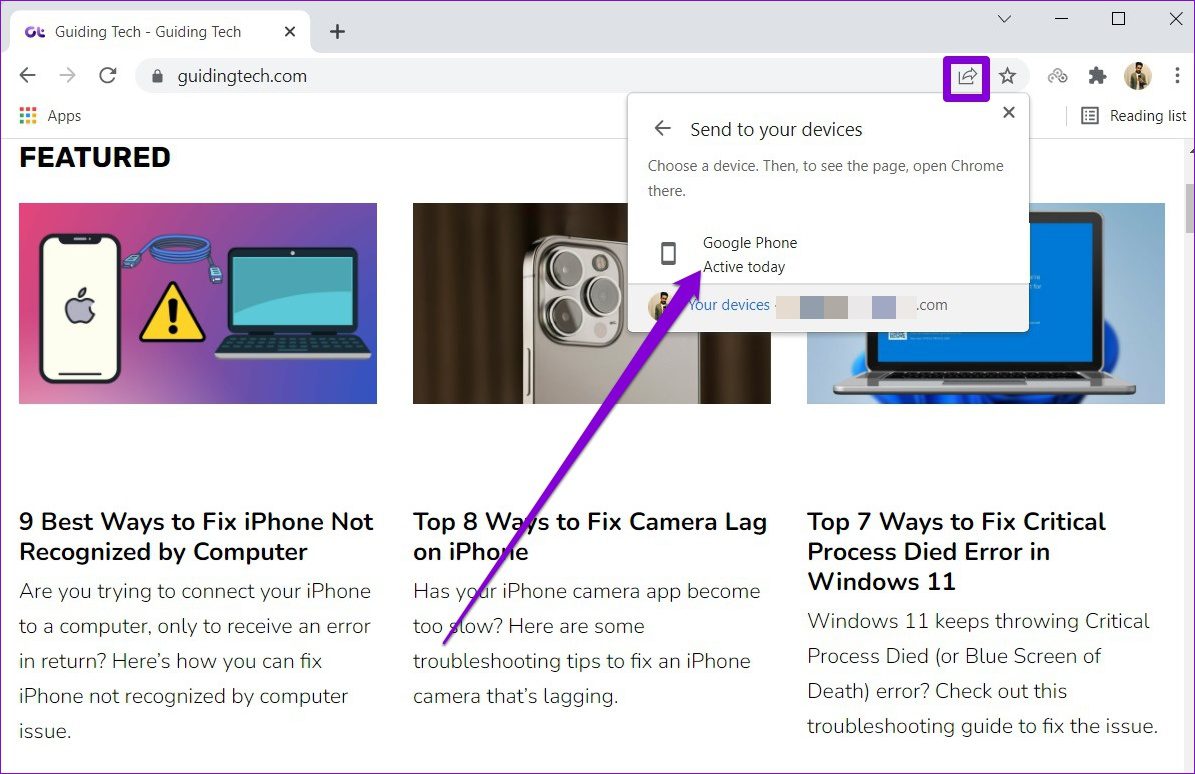
Paso 4: A continuación, abra Google Chrome en su otro dispositivo y verá una ventana emergente que le pedirá que abra la página web. Toque Abrir para visitar el enlace en una pestaña nueva.
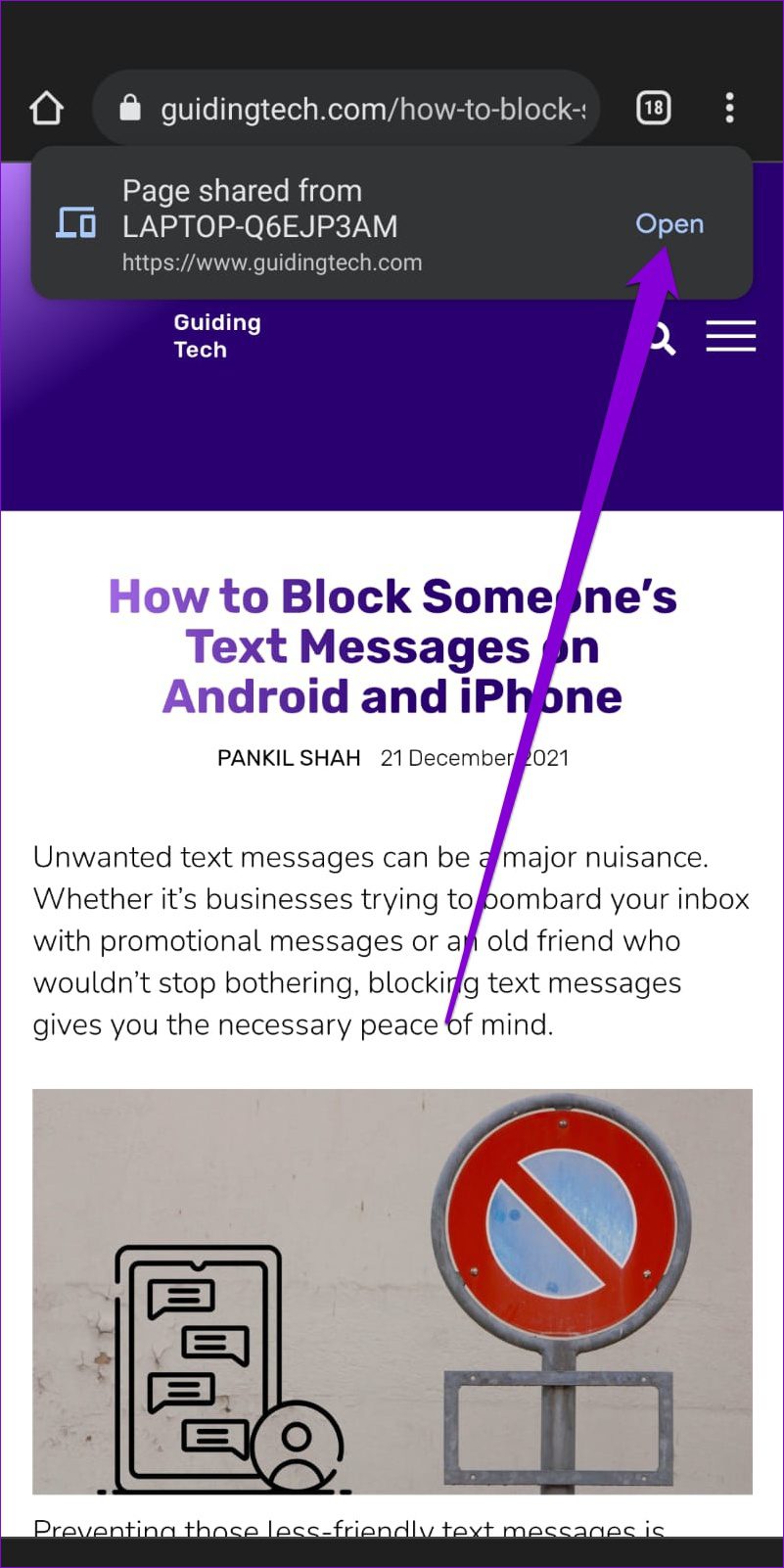
En Android o iPhone
Del mismo modo, para compartir el enlace de una página web desde la aplicación móvil de Google Chrome, siga los pasos a continuación.
Paso 1: Abre Google Chrome en tu teléfono. Si tiene un Android, use el icono de menú de tres puntos en la parte superior para seleccionar Compartir en el menú resultante.
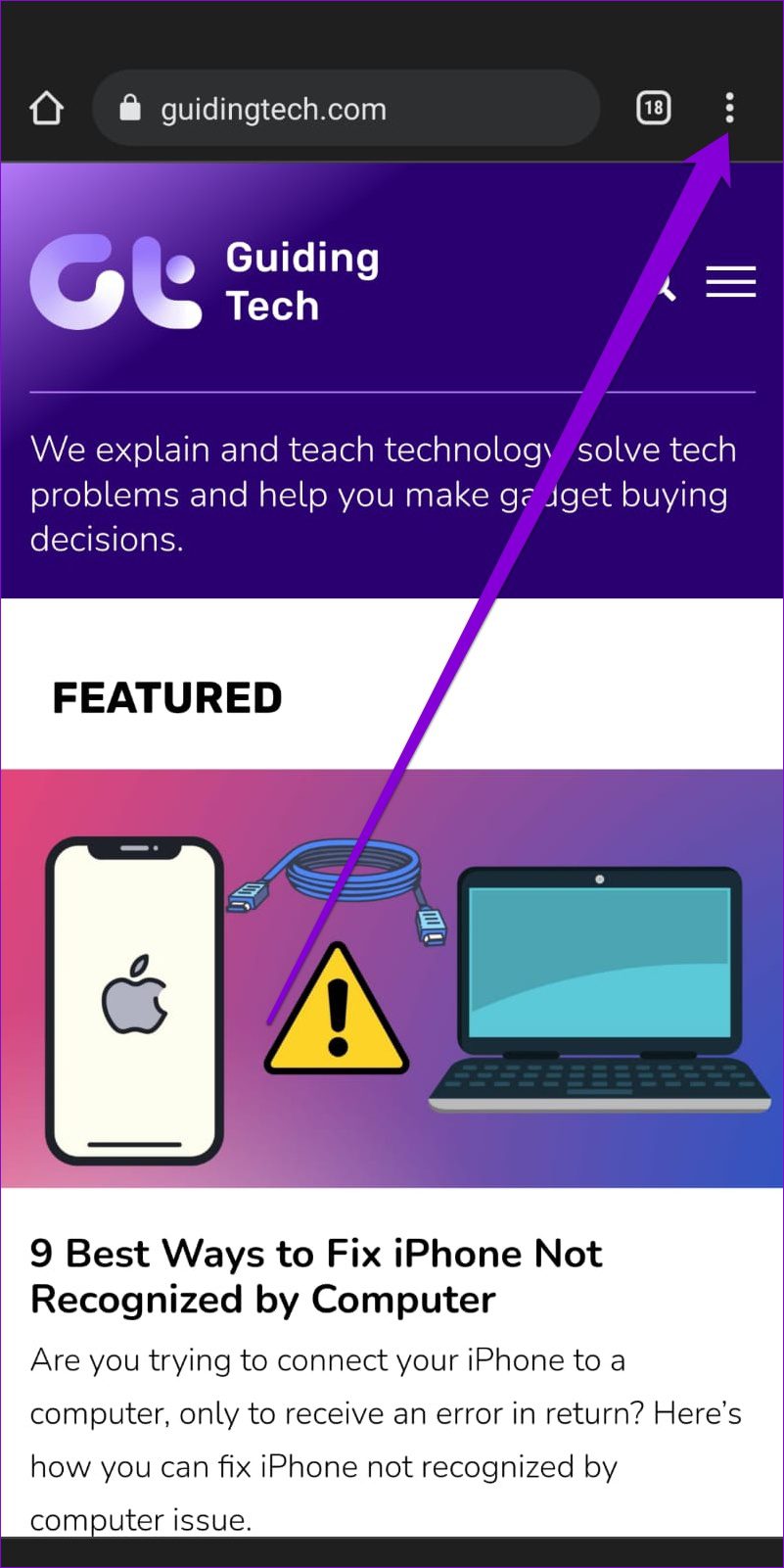

Del mismo modo, los usuarios de iOS pueden tocar el icono de compartir para abrir la hoja de compartir.

Paso 2: A continuación, seleccione la opción’Enviar a sus dispositivos’. Luego elija el dispositivo con el que desea compartir el enlace.

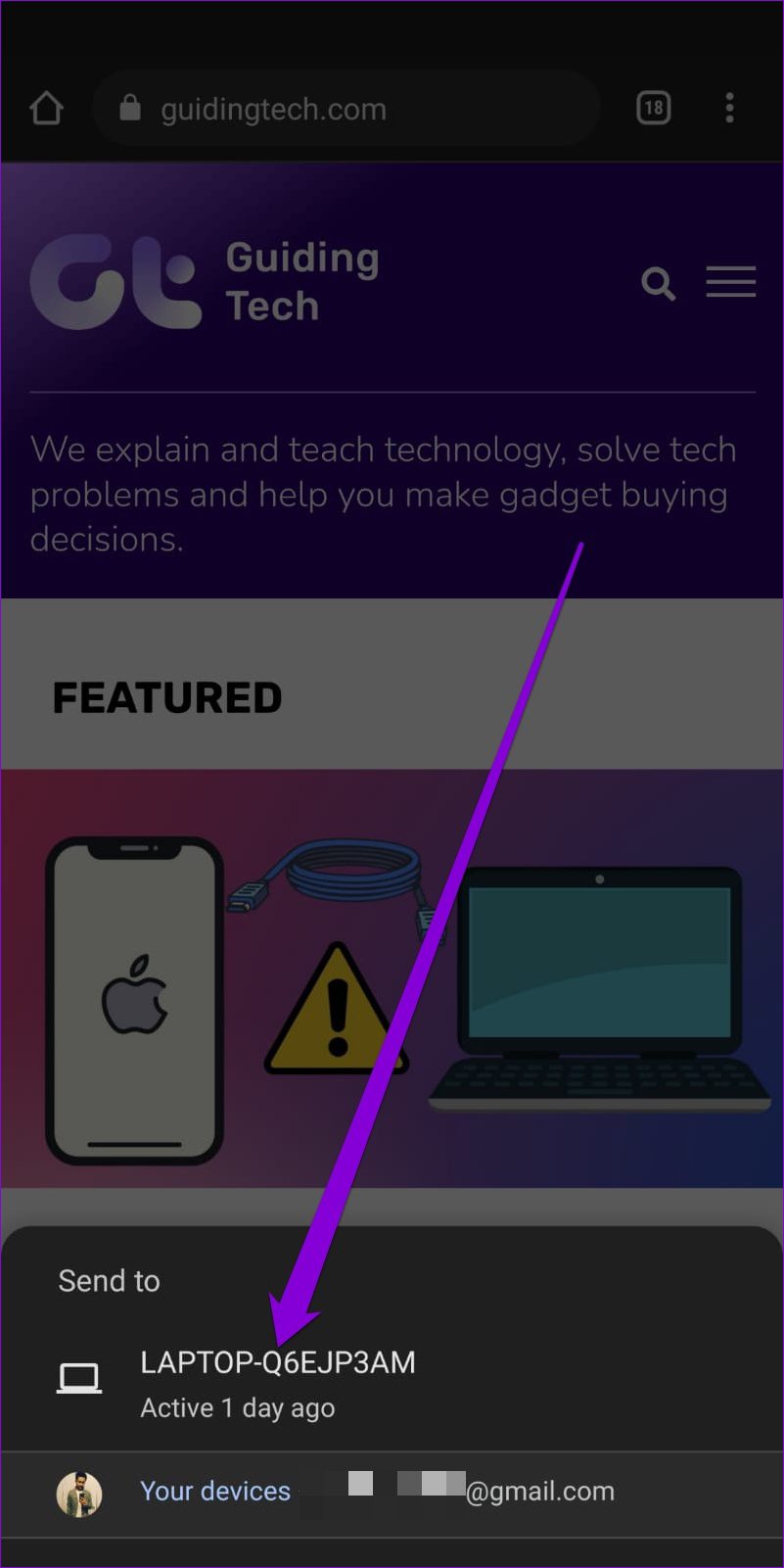
Paso 3: en su otro dispositivo, aparecerá una ventana emergente en Google Chrome. Haga clic en Abrir en una pestaña nueva para visitar la página web.

Compartir un enlace de página web desde Chrome como un código QR
Además de permitir compartir enlaces entre dispositivos, Chrome también le permite convertir un enlace de página web en un código QR. Esto puede ser útil si desea compartir el enlace de una página web con un gran número de personas. Así es como se hace.
En PC
Paso 1: Abre una página web en Google Chrome. Haga clic en el botón Compartir en la esquina superior derecha y seleccione Código QR en el menú.
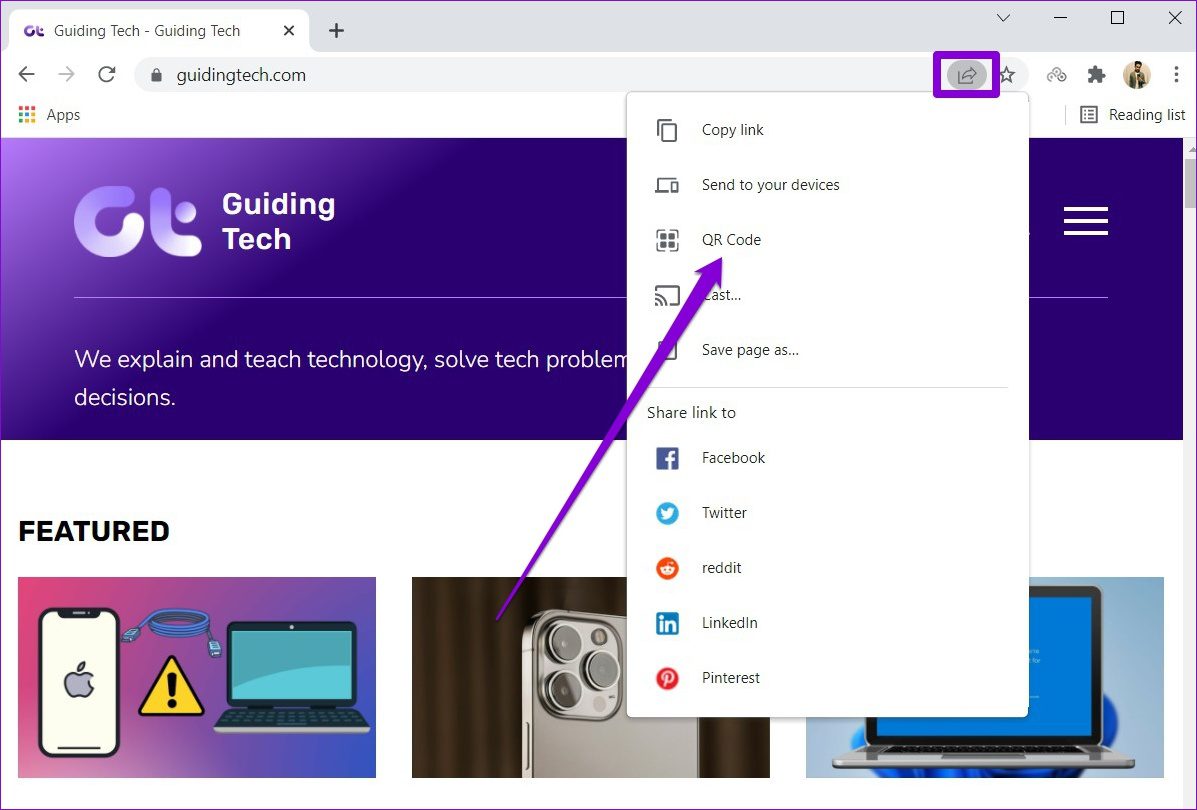
Paso 2: aparecerá un código QR. Opcionalmente, también puede editar el enlace de la página web desde aquí. Cuando haya terminado, haga clic en el botón Descargar para guardar el código QR como una imagen.

Una vez hecho esto, los usuarios pueden escanear el código QR con la aplicación de la cámara (o una aplicación de escáner QR dedicada) para visitar el enlace de la página web.
En Android o iPhone
Paso 1: En la aplicación Google Chrome, visita la página web que deseas compartir. Toque el ícono de menú de tres puntos (o el botón de compartir en iPhone) para explorar sus opciones para compartir.
Paso 2: Seleccione el código QR de la lista.

Paso 3: Aparecerá un código QR en la pantalla. Toque el botón Descargar para guardarlo como imagen.

A diferencia de su contraparte de escritorio, no puede editar el enlace de la página web. Sin embargo, puede cambiar a la pestaña Escanear para escanear un código QR desde aquí.
Compartir enlace de página web desde Chrome a sitios sociales
Además de lo anterior, también puede compartir enlaces de página web directamente a sus cuentas sociales. Esto puede ser útil si está buscando publicar un enlace de página web en su feed de Facebook o Twitter. Aquí se explica cómo hacerlo.
En PC
Haga clic en el botón Compartir en la esquina superior derecha y seleccione el sitio social en el que desea compartir la página. Esto abrirá el sitio web seleccionado en una nueva pestaña, permitiéndole publicar el enlace de la página web con un solo clic.

En Android o iPhone
Abra Google Chrome en su teléfono y navegue a la página web que desea compartir. Use el ícono de menú de tres puntos (o el botón de compartir en iPhone) para abrir la hoja de compartir. Seleccione el sitio social preferido para compartir el enlace de la página web directamente a sus cuentas sociales.
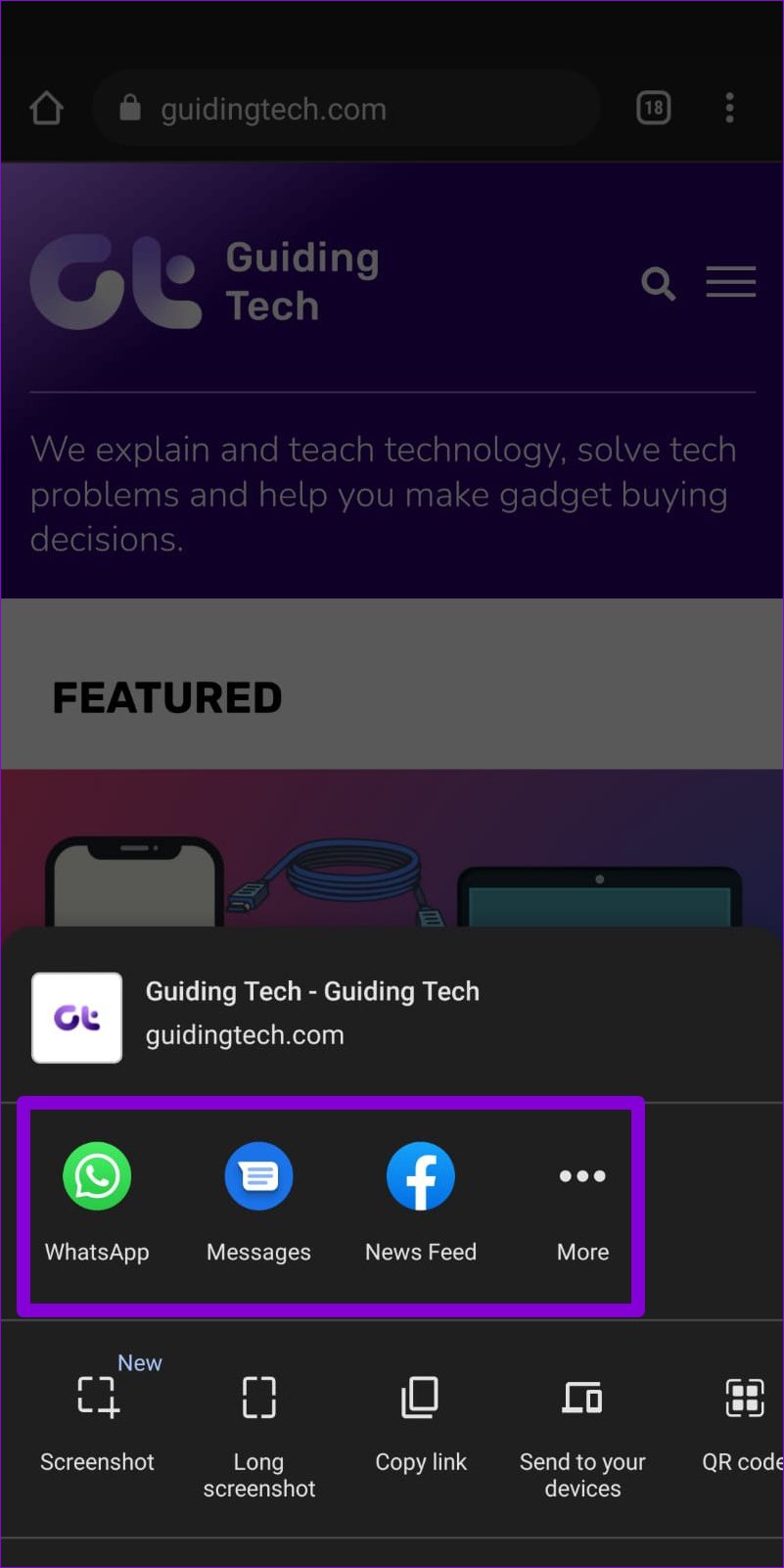
Compartir de forma sencilla
Como acabamos de aprender, Google Chrome ciertamente facilita compartir enlaces de páginas web, ya sea que está usándolo en una computadora de escritorio o en su teléfono inteligente. Entonces, la próxima vez que desee compartir enlaces de páginas web desde Chrome a su dispositivo secundario o una cuenta de redes sociales, ya sabe qué hacer.
¿Le gusta usar Google Chrome? Echa un vistazo a estos trucos de pestañas menos conocidos para Google Chrome.